क्या आप यह सीखना चाहेंगे कि आईपी पते के लिए आईआईएस सर्वर तक पहुंच से कैसे इनकार किया जाए? इस ट्यूटोरियल में, हम आईपी पतों की सूची से एक्सेस को ब्लॉक करने के लिए आईआईएस सर्वर को कॉन्फ़िगर करेंगे।
• Windows 2012 R2
• Windows 2016
• Windows 2019
उपकरण सूची
निम्नलिखित अनुभाग इस ट्यूटोरियल बनाने के लिए उपयोग किए जाने वाले उपकरणों की सूची प्रस्तुत करता है।
एक अमेज़न एसोसिएट के रूप में, मैं खरीद योग्यता से कमाते हैं ।
विंडोज ट्यूटोरियल:
इस पृष्ठ पर, हम विंडोज ट्यूटोरियल की एक सूची के लिए त्वरित पहुंच प्रदान करते हैं।
ट्यूटोरियल आईआईएस - एक आईपी पते को अवरुद्ध करना
सर्वर मैनेजर पर आईपी और डोमेन प्रतिबंध नाम के आईआईएस सिक्योरिटी फीचर को सक्षम करें।

नाम आवेदन शुरू करें: आईआईएस प्रबंधक।

आईआईएस प्रबंधक आवेदन पर, अपनी वेबसाइट का चयन करें।
स्क्रीन के दाहिने हिस्से पर, नाम के विकल्प तक पहुंचें: आईपी पता और डोमेन प्रतिबंध।

स्क्रीन के टॉप दाएं हिस्से पर ऐड से इनकार एंट्री ऑप्शन पर क्लिक करें।
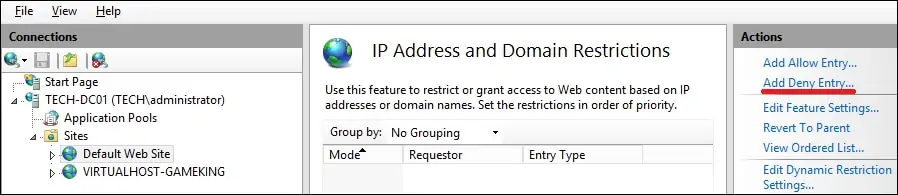
एक आईपी पते तक पहुंच से इनकार करने के लिए, निम्नलिखित विन्यास करें:
• आईपी पता निर्दिष्ट करें - हाँ
• मूल्य - वांछित आईपी पता दर्ज करें।
ओके बटन पर क्लिक करें।
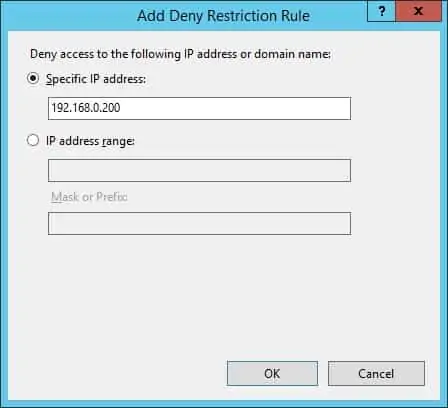
आईपी पतों की एक श्रृंखला तक पहुंच से इनकार करने के लिए, निम्नलिखित विन्यास प्रदर्शन करें:
• आईपी एड्रेस रेंज - हाँ
• मूल्य - वांछित आईपी नेटवर्क दर्ज करें।
• मास्क या उपसर्ग - वांछित नेटवर्क मास्क दर्ज करें।
ओके बटन पर क्लिक करें।
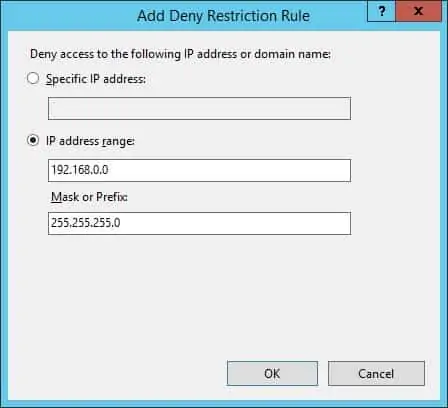
वैकल्पिक रूप से, आईपी पते से एक्सेस को प्रतिबंधित करने के लिए कमांड-लाइन का उपयोग करें।
हमारे उदाहरण में, हमने स्रोत आईपी पते के आधार पर वेबसाइट तक पहुंच से इनकार कर दिया।
इंस्टॉलेशन का परीक्षण करने के लिए, क्रोम ब्राउज़र को रिमोट कंप्यूटर पर खोलें और किसी भी पृष्ठ तक पहुंचने की कोशिश करें।
हमारे उदाहरण में, निम्नलिखित यूआरएल ब्राउज़र में दर्ज किया गया था:
• http://192.168.0.10
सिस्टम अनुरोध के स्रोत आईपी पते के आधार पर पहुंच से इनकार करेगा।

वैकल्पिक रूप से, आप हेडर कॉन्फ़िगरेशन का परीक्षण करने के लिए लिनक्स कंप्यूटर के कर्ल कमांड का उपयोग कर सकते हैं।
यहां कमांड आउटपुट है।
बधाइयाँ! आपने स्रोत आईपी पते के आधार पर आईआईएस वेबसाइट तक पहुंच से इनकार कर दिया।
